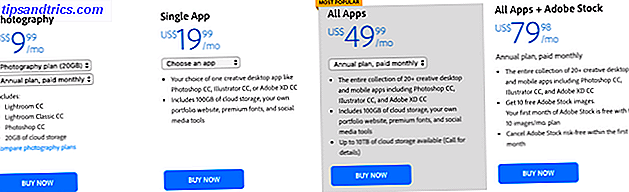Når du åpner en ny Chrome-faneblad på telefonen din, i tillegg til de siste bokmerkene, blir du tilbudt en liste over foreslåtte artikler. Hvis du foretrekker en distraheringsfri ny Chrome-fan, kan du aktivere en sammenleggbar funksjon for å skjule disse forslagene, eller du kan fjerne dem helt.
Slik aktiverer du sammenleggbare forslag i Chrome
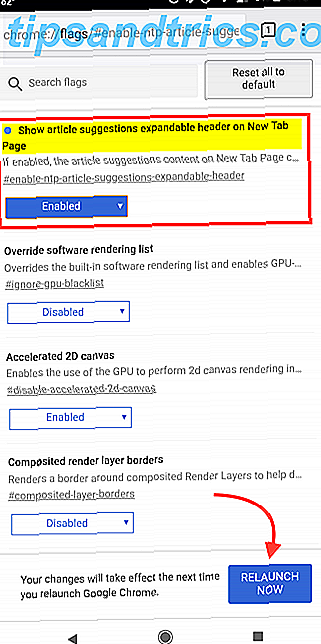
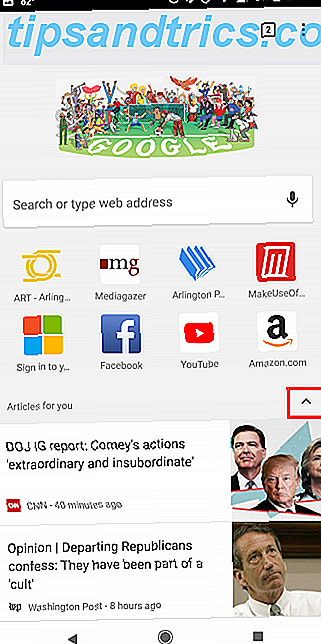
Når du åpner en ny Chrome-faneblad på Android-telefonen, får du se en liste over ti foreslåtte artikler. Hvis du ikke vil ha disse forslagene foran og senter, men fortsatt vil kunne se på dem nå og da, kan du aktivere en sammenleggbar funksjon.
- Åpne Chrome på telefonen din og kopier denne nettadressen: krom: // flagger / # enable-ntp-article-suggestions-expandable-header
- Lim inn i adresselinjen i Chrome, og trykk på Enter. (Alternativt kan du gå til krom: // flagg og skriv ntp-artikkel-forslag i søkefeltet.)
- Under Vis artikkelforslag Expander header på New Tab-siden, sørg for at funksjonen er Aktivert .
- Trykk på Relaunch Now for å starte Chrome på nytt, slik at funksjonen kan tre i kraft.
Slik fjerner du "Artikler for deg" i Chrome
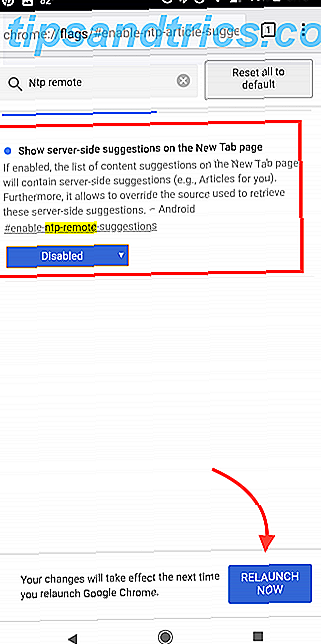
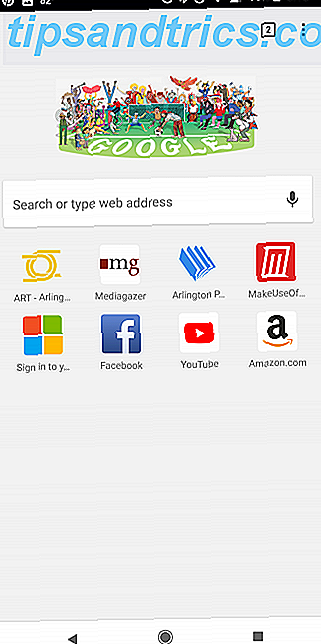
Hvis du foretrekker det, kan du bruke en annen innstilling for å fjerne artiklene for deg helt.
- Åpne Chrome på telefonen din og kopier denne nettadressen: krom: // flagg / # enable-ntp-fjern-forslag
- Lim inn i Chrome adresselinje og trykk Enter. (Alternativt kan du gå til krom: // flagg og skriv ntp-fjern-forslag i søkefeltet.)
- Under Vis forslag på serversiden på siden Ny fane velger du Deaktivert .
- Trykk på Relaunch Now for å starte Chrome på nytt, slik at funksjonen kan tre i kraft.
Det er mange flere måter du kan tilpasse Chrome mobilopplevelsen til. 5 Skjult Chrome for Android Tweaks som du må prøve 5 Skjult Chrome for Android Tweaks som du må prøve Når du aktiverer disse flaggene i Chrome, vil nettleseropplevelsen bli så mye bedre. Les mer med bruk av flagg. Hvis du leter etter en måte å øke hastigheten på Chrome og mye mer, kan du sjekke ut alle flaggene som er tilgjengelig ved å gå til krom: // flagg i Chrome-nettleseren din.